Siga estos pasos para crear y completar una venta en la aplicación Loyverse TPV.
1. Abrir la pantalla de ventas
Inicie la aplicación Loyverse TPV.
Pulse Ventas en el menú principal.
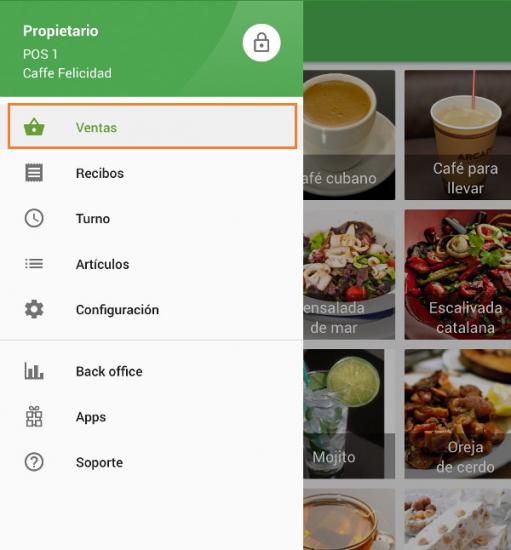
2. Añadir artículos al Ticket
1. Pulse el icono de un artículo para añadirlo al ticket actual.
2. Filtrar por categoría: Utilice el desplegable Todos los artículos para seleccionar una categoría.
3. Buscar artículos: Introduzca un nombre o SKU en la barra de búsqueda.
4. Navegue por las páginas: Utilice las pestañas de página en la parte inferior para navegar-aprenda más en Cómo Organizar la Pantalla de Ventas en Loyverse TPV.
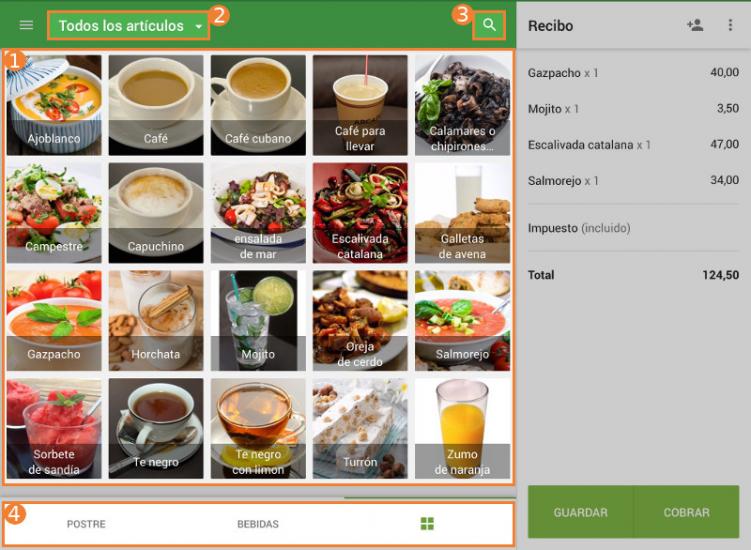
3. Ajustar elementos del ticket
Modificar la cantidad: Toque el artículo en el ticket y, a continuación, ajuste la cantidad con los botones +/-.
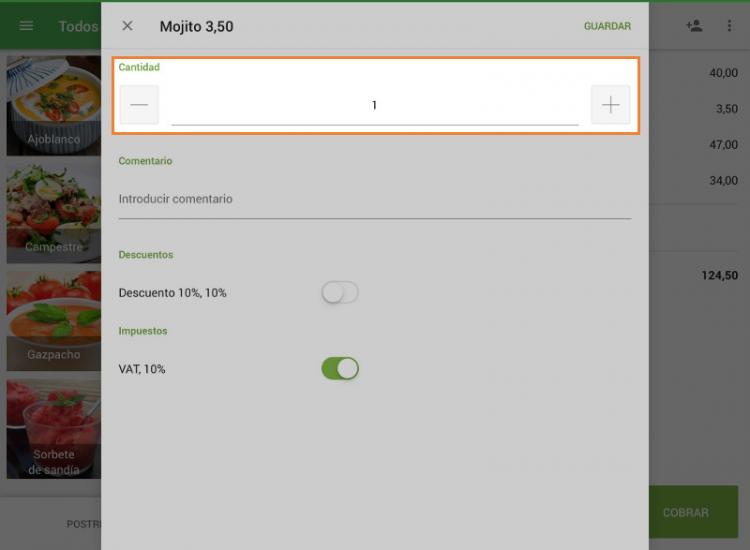
Eliminar un artículo: Desliza el dedo hacia la izquierda sobre el elemento y toca el icono Eliminar.
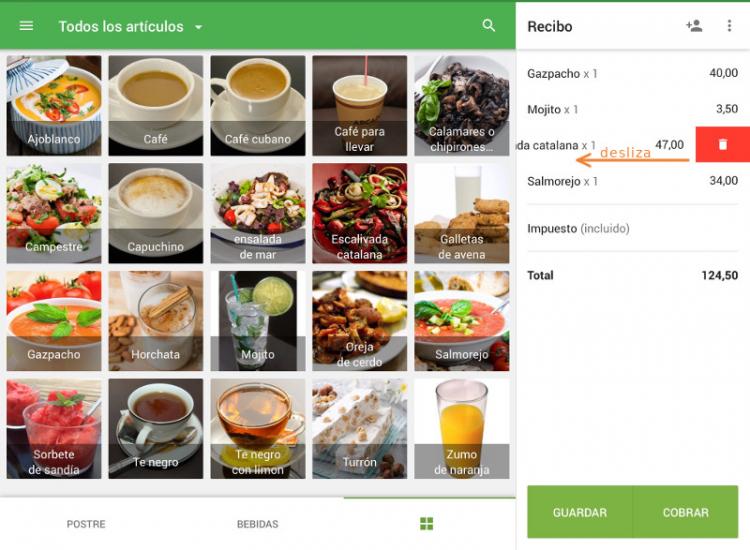
4. Borrar el ticket
Si necesita anular toda la venta, pulse el menú ⋮ en la cabecera del ticket y seleccione Despejar ticket.
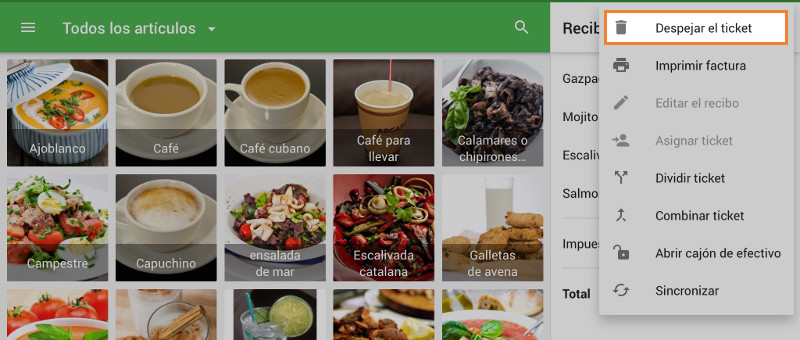
5. Procesar el pago
1. Pulse Cobrar (abajo a la derecha).
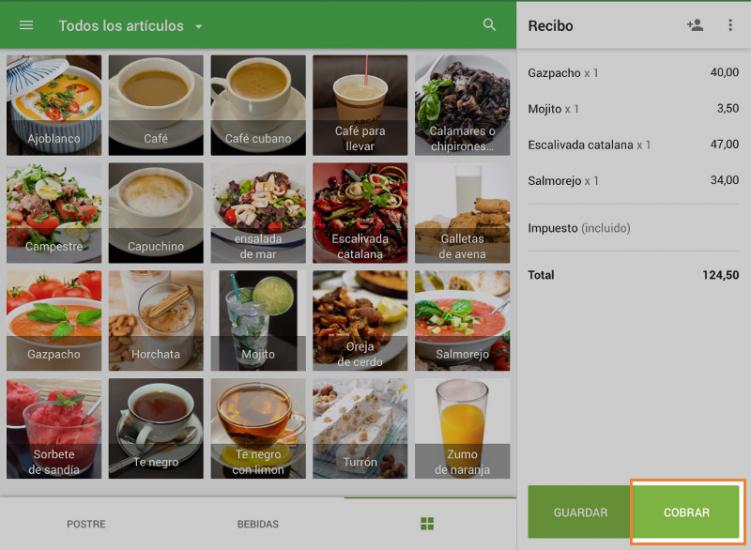
2. En el cuadro de diálogo de pago, elija un método de pago:
Efectivo:
Toque una de las cantidades en efectivo sugeridas, o
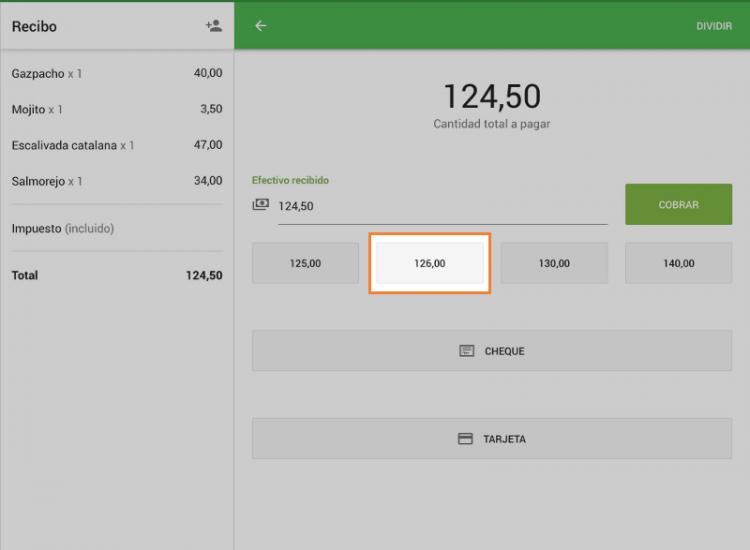
Introduzca un importe personalizado en Efectivo recibido y, a continuación, pulse Cobrar.
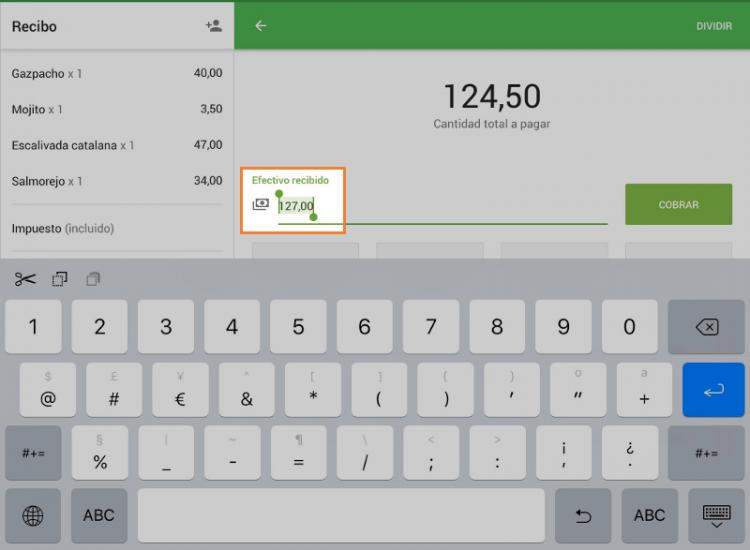
Tarjeta (u otros métodos):
Seleccione la opción adecuada y siga las instrucciones en pantalla.
3. Después del procesamiento, verá un resumen que muestra el Total pagado y el Cambio debido.
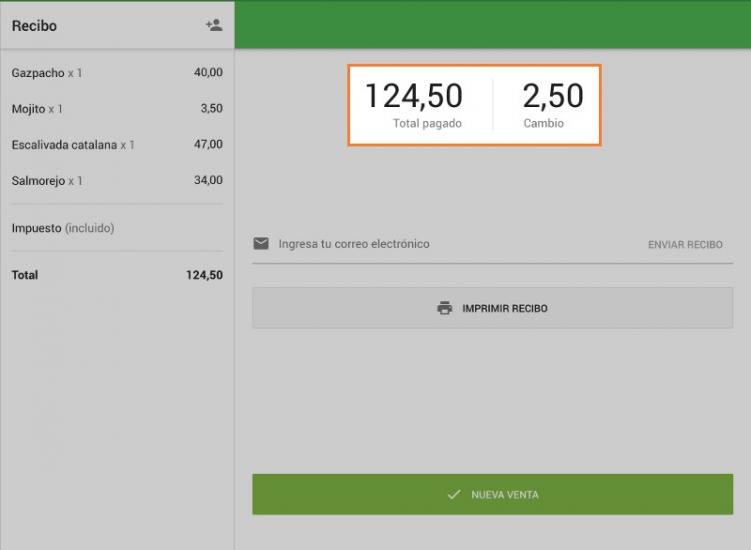
6. Completar la venta
- Recibo por correo electrónico: Pulse el campo Correo electrónico e introduzca la dirección del cliente.
- Nueva venta: Pulse Nueva venta para finalizar la venta y comenzar otra transacción.
Con estos pasos, puedes añadir artículos rápidamente, ajustar cantidades, procesar pagos y enviar recibos, todo desde tu dispositivo móvil. ¡Feliz venta!
Ver también:
Cómo Vender Artículos Usando el Escáner de Código de Barras